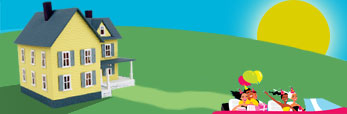Istruzioni
- Istruzioni Gestione annunci Immobiliari
Qui trovi le Istruzioni per usufruire del Servizio GRATUITO di accesso al Database per l'inserimento diretto degli annunci da parte delle Agenzie Immobiliari
Login "Area riservata Agenzie"
Le Agenzie immobiliari registrate (gratuitamente) in www.gocasa.it vengono automaticamente inserite nell'"Elenco Agenzie immobiliari" della provincia cui appartengono (ad esempio http://roma.gocasa.it ) e ricevono una username e password per accedere ed inserire gli
annunci on-line.
Possono fare ciò collegandosi
tramite Internet ed entrando in "Area Riservata Agenzie" (vedi menu) con "username" e "password".
Verifica
che la tua Agenzia sia registrata in www.gocasa.it , oppure fallo adesso
... è gratis !
Se non hai ricevuto la password o l'hai dimenticata, puoi richiederla in automatico via e-mail usando il "password reminder".
Una volta che hai completato il Login e sei entrato nella "Gestione Immobili" puoi utilizzare le seguenti funzionalità:
- Crea "Nuovo Record"
Per ogni tuo immobile crea un "nuovo record" inserendo tutti i campi richiesti. Inserisci una descrizione sintetica ma completa in modo che il tuo annuncio sia valorizzato dal pubblico e dai Motori di Ricerca. Se puoi inserisci anche la descrizione in Inglese per la versione inglese del sito, altrimenti il sistema provvederà ad una sommaria traduzione in automatico (beta version). Quindi clicca su "Salva record".
- Inserimento immagini
Dopo aver creato il record appare anche il tasto "gestione foto", mediante il quale puoi inserire fino a 7 foto per immobile. Ti consigliamo di usare un normale formato JPEG, la dimensione massima con cui appariranno le immagini sul sito è circa 800x600 pixel, per cui carica foto di dimensioni analoghe. Carica le foto dal tuo PC con il tasto "Sfoglia", quindi clicca su "Torna a scheda immobile"
- Modifica Immobile
una volta creato il record e caricate le immagini i dati salvati possono essere modificati con "Salva modifiche".
- Elimina Immobile
Per cancellare un immobile selziona "Disattiva", se vuoi che tutti i dati dell'offerta immobiliare siano comunque cancellati dal database, basta aprire la scheda da eliminare, cancellare i testi e le foto e salvare di nuovo selezionando l'opzione "Disattiva".
- Altre opzioni della "Scheda Immobile"
"Attivazione": selezionando Attivo / Disattivo si decide se l'immobile verrà effettivamente mostrato on-line (ad esempio puoi lasciare "disattivo" per qualche tempo un immobile la cui vendita è sospesa )
"Esporta per pubblicazione" consente di inserire l'immobile nella lista offerte immobiliari che appare cliccando su "Vedi Esporta" (ad esempio per creare una stampa da inviare ad una rivista di annunci oppure ad un cliente)
Cliccando su "Elenco completo" appare la lista di tutti gli immobili inseriti.
- Funzione "Ricerca"
La funzione "Ricerca" consente delle sofisticate ricerche tra gli immobili che hai inserito.
Puoi ricercare un testo nella descrizione (ad esempio 'piscina' ) ,
e/o impostare i diversi parametri Località, Posizione, Tipologia, Utilizzo, inserendoli come "Filtro" (se ne inserisci più d'uno, farai una ricerca tra tutti quelli inseriti, del tipo "o camaiore o viareggio") .
- Visualizzazione Immobili inseriti
Per vedere come appaiono nel sito pubblico gli Immobili che hai inserito, puoi andare su "Elenco Agenzie Immobiliari" e cliccare su "vedi gli annunci di immobili in vendita / in affitto " in corrispondenza della presentazione della tua agenzia.
Gli ultimi annunci inseriti appaiono automaticamente nella home page del sito in "Ultimi Annunci inseriti".